이 숨겨진 iPhone 기능은 메모를 빠르게 작성하는 가장 쉬운 방법입니다.

텍스트, 링크 및 사진을 빠르고 쉽게 저장하고 싶을 때 iPhone에서 빠른 메모를 작성하는 방법에 대해 알아봅니다.
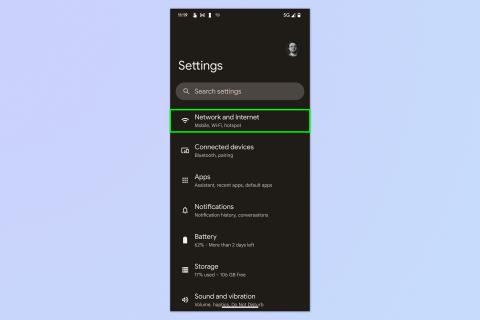
Android에서 데이터 제한을 설정하는 방법을 배우는 것은 모바일 요금제의 할당된 데이터 제한을 초과하는 것에 대해 걱정하는 모든 사람에게 좋습니다. 아마도 예산상의 이유로 데이터 제한이 매우 빡빡하거나 특정 시간에 정기적으로 많은 데이터를 사용하여 한계를 넘을 수 있습니다.
이유가 무엇이든 Android 또는 모든 휴대전화에서 데이터 한도를 위반하면 비용이 많이 들 수 있으므로 강제 중지를 설정하는 방법을 알아 두는 것이 좋습니다. 고맙게도 최고의 Android 휴대전화에는 데이터 제한을 설정할 수 있는 설정이 포함되어 있으며 쉽게 설정할 수 있습니다.
Android에서 데이터 제한을 설정하는 방법이 궁금하신가요? 알아 보려면 계속 읽으십시오.
Android에서 데이터 제한을 설정하는 방법
Android 버전에 따라 단계가 약간 다를 수 있지만 거의 동일해야 합니다. 하지만 모두 같은 페이지에 있는지 확인하려면 Android 업데이트 방법 에 대한 가이드를 읽어 휴대전화를 최신 상태로 유지하세요 .
1. 설정 > 네트워크 및 인터넷으로 이동합니다.

(이미지: © 미래)
설정 앱을 열고 네트워크 및 인터넷을 탭합니다 .
2. SIM > 데이터 경고 및 제한으로 이동합니다.

(이미지: © 미래)
둘 이상의 SIM을 사용하는 경우 SIM을 탭 하고 SIM을 선택합니다 . 이제 데이터 경고 및 제한을 누릅니다 .
3. 데이터 한도 설정을 켭니다.

(이미지: © 미래)
데이터 한도 설정을 켜고 팝업에서 확인을 누릅니다 .
4. 데이터 제한 설정

(이미지: © 미래)
필요한 경우 데이터 제한 을 탭한 다음 GB를 탭하여 GB와 MB 간에 변경합니다. 데이터 제한을 입력 하고 설정을 탭합니다 . 이제 비활성화하지 않는 한 추가 데이터 사용을 중지하는 하드 데이터 제한을 설정했습니다.
5. 사용 주기 재설정 날짜 설정

(이미지: © 미래)
이제 데이터 제한이 재설정되는 주기를 설정해야 합니다. 데이터 경고 및 제한 페이지에서 모바일 데이터 사용 주기를 누른 다음 스크롤하여 사용량을 재설정할 날짜를 설정합니다 . 완료되면 설정을 탭합니다 .
6. (선택 사항) 데이터 경고 켜기

(이미지: © 미래)
데이터 경고를 설정할 수도 있습니다. 이는 데이터 한도에 도달하거나 도달했을 때 경고하는 데 유용합니다. 데이터 경고 및 제한 페이지에서 데이터 경고 설정을 켠 다음 데이터 경고를 누릅니다 .
7. (선택 사항) 데이터 경고 설정

(이미지: © 미래)
이제 데이터 경고 금액을 입력하고 MB 와 GB 중에서 선택 하고 설정을 누릅니다 . 지정된 금액이 사용되면 이제 경고를 받게 됩니다.
당신은 그것을 가지고 있습니다. 그렇게 어렵지 않죠? 이제 Android에서 데이터 제한을 극복했으므로 Android 기기 사용에 대한 다른 가이드를 확인하고 싶을 수 있습니다. 휴대전화 전원 셀의 수명이 걱정된다면 Android 배터리 상태를 확인하는 방법을 알아보세요 .
새 기기를 구입한 경우 Android에서 Android로 데이터를 전송하는 방법을 알아보세요 . 고급 사용자가 된 것 같은 느낌이 든다면 Android 개발자 옵션을 활성화하는 방법 에 대한 가이드를 읽어보세요 .
텍스트, 링크 및 사진을 빠르고 쉽게 저장하고 싶을 때 iPhone에서 빠른 메모를 작성하는 방법에 대해 알아봅니다.
참을성이 없다면 macOS 베타 업데이트를 활성화하는 방법을 배우면 최신 버전의 Mac 운영 체제를 먼저 얻을 수 있습니다.
iOS 17 StandBy 스타일 인터페이스를 제공하는 삼성 휴대폰에서 가로 방향 상시 디스플레이 모드를 활성화하는 데 오래 걸리지 않습니다.
이번 여름에 휴가를 가거나 여행을 가려면 다음 기능을 사용해야 합니다.
이 전자레인지 시간 변환 단축키를 사용하여 다시는 식중독에 걸리지 마십시오.
iOS 17에서 Safari 프로필을 설정하면 탭과 즐겨찾는 페이지를 더 쉽게 정렬할 수 있으므로 설정할 가치가 충분합니다. 이 가이드는 방법을 보여줍니다.
활동 중일 때 사람들이 알고 싶어하지 않는 경우 WhatsApp에서 온라인 상태를 숨기는 방법은 다음과 같습니다.
iPhone을 iOS 16으로 업데이트하여 최신 최고의 기능을 모두 활용하는 동시에 iPhone을 최대한 안전하고 최적화하는 방법을 알아보세요.
iPhone에는 이미지에서 광학 왜곡을 제거할 수 있는 렌즈 보정 기능이 내장되어 있습니다. 이렇게 켜면 됩니다.
iOS 17과 함께 제공되는 iPhone 카메라 레벨을 활성화하는 방법입니다.








